So entfernen Sie BitRAT Malware von Ihrem Betriebssystem
TrojanerAuch bekannt als: BitRAT Fernzugrifftrojaner
Der kostenlose Scanner prüft, ob Ihr Computer infiziert ist.
JETZT ENTFERNENUm das Produkt mit vollem Funktionsumfang nutzen zu können, müssen Sie eine Lizenz für Combo Cleaner erwerben. Auf 7 Tage beschränkte kostenlose Testversion verfügbar. Eigentümer und Betreiber von Combo Cleaner ist RCS LT, die Muttergesellschaft von PCRisk.
Was ist BitRAT?
BitRAT ist ein bösartiges Programm, das als RAT (Remote Access Trojan - Fernzugrifftrojaner) eingestuft wird. Malware dieses Typs wurde entwickelt, um den Fernzugriff auf und die Kontrolle über einen infizierten Computer zu ermöglichen.
RATs können eine Vielzahl von abscheulichen Funktionen haben. BitRAT ist zwar bei weitem nicht die ausgefeilteste bösartige Software, die es gibt, aber sie gilt dennoch als sehr gefährlich. Daher müssen BitRAT-Infektionen sofort nach ihrer Entdeckung entfernt werden.
Da dieser Trojaner von seinen Entwicklern zum Verkauf angeboten wird - wie er verbreitet wird, hängt davon ab, welche Methoden die Cyberkriminellen, die ihn gekauft haben, bevorzugen.

Wie bereits in der Einleitung erwähnt, können Fernzugrifftrojaner eine Vielzahl bösartiger Merkmale aufweisen, die ein unterschiedliches Maß an Kontrolle und Missbrauch über das infizierte Gerät ermöglichen können. Diese Trojaner können die Kontrolle über integrierte/angeschlossene Hardware, installierte Software und Inhalte haben, die auf dem infizierten Computer gespeichert sind oder auf die über den infizierten Computer zugegriffen wird.
Dem BitRAT-Werbematerial zufolge ist BitRAT in der Lage, die Hardware eines Rechners auf folgende Weise zu kontrollieren: Tastatur und Maus des Geräts verwenden, eventuell die Maus live/in Echtzeit bewegen; über Webcams und Mikrofone Video- und Audioaufnahmen machen und diese live übertragen. BitRAT kann die im System gespeicherten Dateien bis zu einem gewissen Grad verwalten. Es kann Dateien exfiltrieren und infiltrieren (d.h. herunterladen und hochladen).
Die gestohlenen Daten können dann für Lösegeldzwecke verwendet werden. Wenn die Fähigkeit des RAT, hochgeladene Dateien auszuführen, erfolgreich implementiert ist, kann es darüber hinaus dazu verwendet werden, Ketteninfektionen zu verursachen (d.h. zusätzliche Malware herunterzuladen/zu installieren).
In ähnlicher Weise kann BitRAT heimlich den Browser (versteckter/externer Browser) verwenden, insbesondere den Google Chrome-Browser. Dieses bösartige Programm kann auch gespeicherte Anmeldedaten (d. h. IDs, Benutzernamen und Passwörter) aus Browsern und anderen Anwendungen extrahieren.
In den Werbematerialien heißt es, dass die oben genannte Funktion von BitRAT von über 35 Browsern und mehr als 500 anderen verschiedenen Anwendungen unterstützt wird. Dieser Trojaner verfügt über Keylogging-Fähigkeiten, was bedeutet, dass er Tastenanschläge aufzeichnen kann. Diese Funktion wird in der Regel dazu verwendet, eingetippte Anmeldedaten und andere anfällige Daten (z.B. Namen, Adressen, Telefonnummern, E-Mails, Bankkonto- und/oder Kreditkartendaten usw.) zu sammeln.
BitRAT kann auch als Kryptominer fungieren und ist auf den Abbau der Kryptowährung Monero (XMR) ausgerichtet. BitRAT ist zwar ein schlampig aufgebautes bösartiges Programm, von dessen Funktionen einige nicht funktionsfähig und leicht aufzuspüren sind - das ändert jedoch nichts an der Tatsache, dass seine Infizierung zu finanziellen Verlusten, schwerwiegenden Datenschutzproblemen und Identitätsdiebstahl für die Opfer führen kann.
Wenn also vermutet wird oder bekannt ist, dass BitRAT (oder andere Malware) das System bereits infiziert hat - muss ein Antivirus eingesetzt werden, um es unverzüglich zu eliminieren.
| Name | BitRAT Fernzugrifftrojaner |
| Art der Bedrohung | Trojaner, Virus zum Stehlen von Passwörtern, Bank-Malware, Spyware. |
| Erkennungsnamen | Avast (Win32:MalwareX-gen [Trj]), BitDefender (Gen:Heur.Conjar.6), ESET-NOD32 (eine Variante von Win32/Agent.ACBZ), Kaspersky (HEUR:Backdoor.Win32.Agent.gen), vollständige Liste (VirusTotal) |
| Symptome | Trojaner sind so konzipiert, dass sie sich heimlich in den Computer des Opfers einschleichen und sich ruhig verhalten, so dass auf einem infizierten Rechner keine besonderen Symptome deutlich sichtbar sind. |
| Verbreitungsmethoden | Infizierte E-Mail-Anhänge und kompromittierte FTP-Webseiten. |
| Schaden | Gestohlene Bankdaten, Anmeldedaten, Passwörter, Angriffe durch Injektionen. |
| Malware-Entfernung (Windows) |
Um mögliche Malware-Infektionen zu entfernen, scannen Sie Ihren Computer mit einer legitimen Antivirus-Software. Unsere Sicherheitsforscher empfehlen die Verwendung von Combo Cleaner. Combo Cleaner herunterladenDer kostenlose Scanner überprüft, ob Ihr Computer infiziert ist. Um das Produkt mit vollem Funktionsumfang nutzen zu können, müssen Sie eine Lizenz für Combo Cleaner erwerben. Auf 7 Tage beschränkte kostenlose Testversion verfügbar. Eigentümer und Betreiber von Combo Cleaner ist RCS LT, die Muttergesellschaft von PCRisk. |
WellMess, DarkCrystal, Imperium Metamorpher, SamoRAT und VenomRAT sind einige Beispiele für andere Fernzugriffstrojaner. Diese Arten von Trojanern können verschiedene Fähigkeiten haben, wie z.B. Datenextraktion und -exfiltration, Herunterladen/Installation zusätzlicher bösartiger Programme, Spionagefunktionen (Video/Audio- und Tastenanschlagaufzeichnung), Kryptowährungschürfen usw. Unabhängig davon, wie Malware funktioniert, hat sie nur ein Ziel - Einnahmen für die Entwickler und Cyberkriminellen zu generieren, die sie benutzen.
Wie ist BitRAT in meinen Computer eingedrungen?
Malware wird in erster Linie über Spam-Kampagnen, nicht vertrauenswürdige Downloadkanäle, illegale Aktivierungswerkzeuge ("Cracks") und gefälschte Updates verbreitet. Der Begriff "Spam-Kampagne" definiert eine groß angelegte Aktion, bei der Tausende von betrügerischen/betrügerischen E-Mails verschickt werden.
Diese Briefe sind in der Regel als "offiziell", "wichtig", "dringend" und ähnlich getarnt. Sie enthalten Links zum Herunterladen von infektiösen Dateien und/oder die Dateien werden einfach an die E-Mails angehängt.
Virulente Dateien können in einer Vielzahl von Formaten vorliegen (z.B. ausführbare Dateien, Archive, Microsoft Office- und PDF-Dokumente, JavaScript usw.), und wenn sie geöffnet werden, wird der Infektionsprozess (Download/Installation von Malware) eingeleitet. Schädliche Programme können unbeabsichtigt von dubiosen Downloadquellen heruntergeladen werden, z.B. von inoffiziellen und kostenlosen File-Hosting-Webseiten, Peer-to-Peer-Sharing-Netzwerken und anderen Drittanbieter-Downloadprogrammen.
Anstatt lizenzierte Produkte zu aktivieren, können "Cracking"-Werkzeuge Malware herunterladen/installieren. Gefälschte Updateprogramme infizieren Systeme, indem sie Fehler veralteter Produkte ausnutzen und/oder bösartige Software anstelle der versprochenen Updates installieren.
Wie lässt sich die Installation von Malware vermeiden?
Verdächtige und/oder irrelevante E-Mails dürfen nicht geöffnet werden, insbesondere keine darin gefundenen Links oder Anhänge, da dies zu einer Systeminfektion führen kann. Es wird empfohlen, nur offizielle und vertrauenswürdige Downloadkanäle zu benutzen.
Zusätzlich müssen alle Produkte mit Werkzeugen/Funktionen aktiviert und aktualisiert werden, die von legitimen Entwicklern zur Verfügung gestellt werden. Da die illegale Aktivierung ("Cracking") Werkzeuge und Updateprogramme von Drittanbietern häufig zur Verbreitung von Malware eingesetzt werden.
Um die Integrität der Geräte und die Sicherheit der Benutzer zu gewährleisten, ist es von größter Wichtigkeit, dass ein zuverlässiger Viren-/Anti-Spyware-Schutz installiert ist. Darüber hinaus muss diese Software auf dem neuesten Stand gehalten werden, um regelmäßige System-Scans durchzuführen und erkannte Bedrohungen und Probleme zu entfernen.
Wenn Sie glauben, dass Ihr Computer bereits infiziert ist, empfehlen wir, einen Scan mit Combo Cleaner Antivirus für Windows durchzuführen, um eingedrungene Malware automatisch zu eliminieren.
Screenshot von BitRAT, das von seinen Entwicklern online beworben wird:
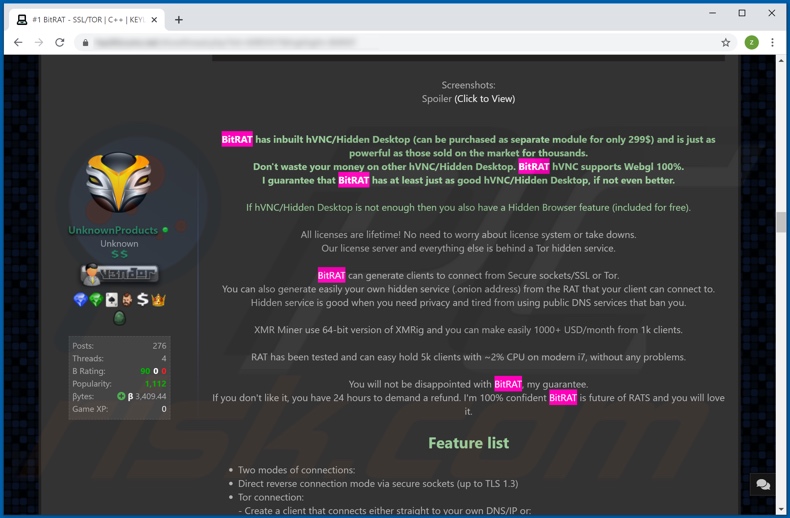
Umgehende automatische Entfernung von Malware:
Die manuelle Entfernung einer Bedrohung kann ein langer und komplizierter Prozess sein, der fortgeschrittene Computerkenntnisse voraussetzt. Combo Cleaner ist ein professionelles, automatisches Malware-Entfernungstool, das zur Entfernung von Malware empfohlen wird. Laden Sie es durch Anklicken der untenstehenden Schaltfläche herunter:
LADEN Sie Combo Cleaner herunterIndem Sie Software, die auf dieser Internetseite aufgeführt ist, herunterladen, stimmen Sie unseren Datenschutzbestimmungen und Nutzungsbedingungen zu. Der kostenlose Scanner überprüft, ob Ihr Computer infiziert ist. Um das Produkt mit vollem Funktionsumfang nutzen zu können, müssen Sie eine Lizenz für Combo Cleaner erwerben. Auf 7 Tage beschränkte kostenlose Testversion verfügbar. Eigentümer und Betreiber von Combo Cleaner ist RCS LT, die Muttergesellschaft von PCRisk.
Schnellmenü:
- Was ist BitRAT?
- SCHRITT 1. Manuelle Entfernung von BitRAT Malware.
- SCHRITT 2. Prüfen Sie, ob Ihr Computer sauber ist.
Wie entfernt man Malware manuell?
Die manuelle Entfernung einer Bedrohung ist eine komplizierte Aufgabe und es ist gewöhnlich besser, wenn Antivirus- oder Anti-Malware-Programme es automatisch machen. Um diese Malware zu entfernen, empfehlen wir Combo Cleaner Antivirus für Windows zu verwenden. Wenn Sie Malware manuell entfernen möchten, müssen Sie zunächst den Namen der Malware identifizieren, die Sie entfernen möchten. Hier ist ein Beispiel eines verdächtigen Programms, das auf dem Computer eines Benutzers ausgeführt wird:

Wenn Sie die Liste von Programmen geprüft haben, die auf Ihrem Computer laufen, zum Beipiel mit dem Task-Manager, und ein Programm identifiziert haben, das verdächtig aussieht, sollten Sie mit diesen Schritten fortfahren:
 Laden Sie ein Programm namens Autoruns herunter. Dieses Programm zeigt Auto-Start Anwendungen, Register und Dateisystem Standorte.
Laden Sie ein Programm namens Autoruns herunter. Dieses Programm zeigt Auto-Start Anwendungen, Register und Dateisystem Standorte.

 Starten Sie Ihren Computer im abgesicherten Modus:
Starten Sie Ihren Computer im abgesicherten Modus:
Windows XP und Windows 7 Nutzer: Starten Sie Ihren Computer im abgesicherten Modus. Klicken Sie auf Start, klicken Sie auf Herunterfahren, klicken Sie auf OK. Während Ihr Computer neu startet, drücken Sie die F8 Taste auf Ihrer Tastatur mehrmals bis Sie das Windows Erweiterte Optionen Menü sehen. Wählen Sie dann Abgesicherter Modus mit Netzwerktreibern aus der Liste.

Das Video zeigt, wie man Windows 7 im "Abgesicherten Modus mit Netzwerktreibern" startet:
Windows 8 Nutzer: Gehen Sie auf den Windows 8 Startbildschirm, geben Sie Erweitert ein und wählen Sie Einstellungen in den Suchergebnissen aus. Klicken Sie auf Erweiterte Startoptionen, wählen Sie Erweiterten Start im geöffneten "Allgemeine PC Einstellungen" Fenster. Ihr Computer wird jetzt in das "Erweiterte Startoptionen Menü" starten. Klicken Sie auf das "Problembehandlung" Feld, dann klicken Sie auf "Erweiterte Optionen". Auf dem erweiterte Optionen Bildschirm, klicken Sie auf "Starteinstellungen". Klicken Sie auf "Neustart". Ihr PC wird in den Starteinstellungen Bildschirm starten. Drücken Sie "5" um im Abgesicherten Modus mit Netzwerktreibern zu starten.

Das Video zeigt, wie man Windows 8 im "Abgesicherten Modus mit Netzwerktreibern" startet:
Windows 10 Nutzer: Klicken Sie auf das Windows Logo und wählen Sie die Power Schaltfläche. Im geöffneten Menü klicken Sie auf "Neu starten", während Sie die "Umschalttaste" auf Ihrer Tastatur gedrück halten. Im "Eine Option wählen" Fenster klicken Sie auf "Fehlerdiagnose", wählen Sie dann "Erweiterte Optionen". Im erweiterte Optionen Menü, wählen Sie "Starteinstellungen" und klicken Sie auf das "Neu starten" Feld. Im folgenden Fenster sollten Sie die "F5" Taste Ihrer Tastatur drücken. Das wird Ihr Betriebssystem im Abgesicherten Modus mit Netzwerktreibern neu starten.

Das Video zeigt, wie man Windows 10 im "Abgesicherten Modus mit Netzwerktreibern" startet:
 Extrahieren Sie das Download-Archiv und führen Sie Die Datei Autoruns.exe aus.
Extrahieren Sie das Download-Archiv und führen Sie Die Datei Autoruns.exe aus.

 In der Anwendung Autoruns, klicken Sie auf "Optionen" oben und entfernen Sie das Häkchen bei den Optionen "Leere Standorte entfernen" und "Windowseinträge verstecken". Nach diesem Prozess, klicken Sie auf das Symbol "Aktualisieren".
In der Anwendung Autoruns, klicken Sie auf "Optionen" oben und entfernen Sie das Häkchen bei den Optionen "Leere Standorte entfernen" und "Windowseinträge verstecken". Nach diesem Prozess, klicken Sie auf das Symbol "Aktualisieren".

 Prüfen Sie die Liste der Autoruns Anwendung und finden Sie die Malware Datei, die Sie entfernen möchten.
Prüfen Sie die Liste der Autoruns Anwendung und finden Sie die Malware Datei, die Sie entfernen möchten.
Sie sollten ihren vollständigen Pfad und Namen aufschreiben. Beachten Sie, dass einige Malware ihre Prozessnamen und legitimen Prozessnamen von Windows versteckt. Jetzt ist es sehr wichtig, dass Sie keine Systemdateien entfernen. Nachdem Sie das verdächtige Programm gefunden haben, das Sie entfernen möchten, machen Sie einen Rechtsklick über den Namen und wählen Sie "Löschen".

Nachdem die Malware durch die Autoruns Anwendung entfernt wurde (dies stellt sicher, dass die Malware sich beim nächsten Hochfahren des Systems nicht automatisch ausführt), sollten Sie nach dem Namen der Malware auf Ihrem Computer suchen. Stellen Sie sicher, dass Sie alle versteckten Dateien und Ordner aktivieren bevor Sie fortfahren. Wenn Sie die Datei oder Malware gefunden haben, entfernen Sie diese.

Starten Sie Ihren Computer in normalen Modus. Die Befolgung dieser Schritte sollte beim Entfernen jeglicher Malware von Ihrem Computer helfen. Beachten Sie, dass die manuelle Entfernung von Bedrohungen fortgeschritten Computerfähigkeiten voraussezt. Es wird empfohlen, die Entfernung von Malware Antivirus- und Anti-Malware-Programmen zu überlassen. Diese Schritte könnten bei fortgeschrittenen Malwareinfektionen nicht funktionieren. Es ist wie immer besser, eine Infektion zu vermeiden, anstatt zu versuchen, Malware danch zu entfernen. Um Ihren Computer sicher zu halten, stellen Sie sicher, dass Sie die neuesten Updates des Betriebssystems installieren und Antivirus-Software benutzen.
Um sicher zu sein, dass Ihr Computer frei von Malware-Infektionen ist, empfehlen wir einen Scan mit Combo Cleaner Antivirus für Windows.
Teilen:

Tomas Meskauskas
Erfahrener Sicherheitsforscher, professioneller Malware-Analyst
Meine Leidenschaft gilt der Computersicherheit und -technologie. Ich habe mehr als 10 Jahre Erfahrung in verschiedenen Unternehmen im Zusammenhang mit der Lösung computertechnischer Probleme und der Internetsicherheit. Seit 2010 arbeite ich als Autor und Redakteur für PCrisk. Folgen Sie mir auf Twitter und LinkedIn, um über die neuesten Bedrohungen der Online-Sicherheit informiert zu bleiben.
Das Sicherheitsportal PCrisk wird von der Firma RCS LT bereitgestellt.
Gemeinsam klären Sicherheitsforscher Computerbenutzer über die neuesten Online-Sicherheitsbedrohungen auf. Weitere Informationen über das Unternehmen RCS LT.
Unsere Anleitungen zur Entfernung von Malware sind kostenlos. Wenn Sie uns jedoch unterstützen möchten, können Sie uns eine Spende schicken.
SpendenDas Sicherheitsportal PCrisk wird von der Firma RCS LT bereitgestellt.
Gemeinsam klären Sicherheitsforscher Computerbenutzer über die neuesten Online-Sicherheitsbedrohungen auf. Weitere Informationen über das Unternehmen RCS LT.
Unsere Anleitungen zur Entfernung von Malware sind kostenlos. Wenn Sie uns jedoch unterstützen möchten, können Sie uns eine Spende schicken.
Spenden
▼ Diskussion einblenden